Planifier une recherche hybride dans le nuage pour SharePoint dans Microsoft 365
S’APPLIQUE À : 2013
2013  2016
2016  2019
2019  Édition d’abonnement
Édition d’abonnement  SharePoint dans Microsoft 365
SharePoint dans Microsoft 365
La configuration de la recherche hybride dans le cloud pour SharePoint dans Microsoft 365 nécessite une planification minutieuse. Cet article vous permet de concevoir une solution de recherche hybride sur le cloud très fiable, sécurisée et évolutive.
De quelles expériences de recherche vos utilisateurs ont-ils besoin ?
Après avoir configuré la recherche hybride sur le cloud et une analyse complète du contenu local, le centre de recherche dans Office 365 affiche automatiquement les résultats hybrides issus de votre index Microsoft 365.
Vos utilisateurs ont-ils besoin d’autres types de recherche ?
Secteurs verticaux de recherche : affinent les résultats de recherche selon le type de contenu, par exemple pour afficher uniquement les vidéos. Si vous utilisez actuellement un vertical de recherche dans un Centre de recherche dans SharePoint Server, vous devez le recréer dans votre Centre de recherche dans SharePoint dans Microsoft 365.
Recherche de site : votre recherche existante dans les bibliothèques de documents dans SharePoint Server cesse de retourner des résultats lorsque vous déplacez votre index de recherche vers Microsoft 365. La recherche est la plus rapide lorsque les utilisateurs utilisent des centres de recherche qui se trouvent dans le même environnement que l’index de recherche. Ainsi, la recherche à partir d’un Centre de recherche Microsoft 365 offre une meilleure expérience. Si vos utilisateurs ont besoin de résultats de l’index de recherche Microsoft 365 dans les sites SharePoint locaux, par exemple dans les sites d’équipe existants dans SharePoint Server 2010, vous pouvez configurer la recherche à partir de SharePoint Server 2013 ou SharePoint Server 2016. Planifiez une source de résultats distante dans SharePoint Server 2013 ou SharePoint Server 2016 qui obtient les résultats de l’index de recherche Microsoft 365 et planifiez l’utilisation de la fédération des requêtes. Étant donné que SharePoint dans Microsoft 365 traite vos requêtes, vos utilisateurs doivent utiliser la syntaxe de requête prise en charge par SharePoint dans Microsoft 365. Pour en savoir plus, consultez Afficher les résultats de Microsoft 365 dans SharePoint local avec la recherche hybride dans le cloud.
eDiscovery - Vous devrez peut-être configurer l'eDiscovery séparément dans SharePoint Server et dans SharePoint dans Microsoft 365.
Publication intersites : la publication intersites n’est pas disponible avec la recherche hybride sur le cloud.
Comment souhaitez-vous afficher les résultats de la recherche ?
Aperçus : lorsqu’un utilisateur pointe sur un résultat de recherche provenant de Microsoft 365, des informations sur le contenu ainsi qu’un aperçu du contenu s’affichent. Les informations sur le contenu des résultats de recherche provenant de l'environnement local s'affichent automatiquement, mais vous devez configurer l'affichage des aperçus pour ce contenu. Planifiez une batterie de serveurs Office Web Apps Server et configurez SharePoint Server 2013 pour utiliser Office Web Apps Server. Découvrez comment dans Afficher les résultats de Microsoft 365 dans SharePoint local avec la recherche hybride dans le cloud.
Custom security trimming - SharePoint in Microsoft 365 doesn't support custom security trimming.
De quelles fonctionnalités de recherche avez-vous besoin ?
Certaines des fonctionnalités de recherche que vous connaissez peut-être à partir de SharePoint Server fonctionnent différemment avec la recherche hybride dans le cloud. Envisagez d’informer les utilisateurs sur les différences.
Meilleurs résultats: fonctionnalité de SharePoint Server 2010. Utilisez plutôt des règles de requête dans SharePoint dans Microsoft 365.
Étendues de recherche personnalisées: fonctionnalité de SharePoint Server 2010. Utilisez plutôt des sources de résultats dans SharePoint dans Microsoft 365.
Promotion/rétrogradation des résultats de recherche: fonctionnalité de SharePoint Server 2010. Utilisez plutôt des sources de résultats dans SharePoint dans Microsoft 365.
Suppression des résultats de la recherche locale : dans l’Administration centrale de SharePoint Server, vous pouvez sélectionner une application service Search et utiliser l’option « Réinitialisation de l’index » pour supprimer tous les éléments de l’index de recherche. N’utilisez pas cette option pour une application service Search cloud. L’option supprime l’historique d’analyse des bases de données d’analyse, mais ne supprime pas les éléments locaux de l’index Microsoft 365, car il n’existe aucune communication directe entre l’application cloud service Search dans SharePoint Server et l’index de recherche dans Office 365. Ces éléments locaux deviennent orphelins dans l’index Microsoft 365. Si vous souhaitez supprimer toutes les métadonnées locales de l’index de recherche Microsoft 365, supprimez toutes les sources de contenu locales. Tous les éléments locaux laissés dans l’index de recherche Microsoft 365 une fois le processus terminé sont des éléments orphelins.
Certaines des fonctionnalités de recherche que vous connaissez peut-être à partir de SharePoint Server ne sont pas disponibles avec la recherche hybride dans le cloud. Envisagez d’informer les utilisateurs.
Architecture mutualisée sur une batterie de serveurs SharePoint Server 2013 ou SharePoint Server 2016 : une batterie de serveurs SharePoint Server 2013 ou SharePoint Server 2016 peut être jointe à un seul client dans SharePoint Online dans Microsoft 365. Ainsi, SharePoint Online ne peut pas continuer à isoler le client dans une batterie de serveurs SharePoint Server 2013 ou SharePoint Server 2016 mutualisée.
Extraction des entités personnalisée : cette fonctionnalité n’est pas disponible avec la recherche hybride sur le cloud, car elle n’est pas prise en charge par SharePoint dans Microsoft 365.
Service web Enrichissement de contenu : la légende de ce service n’est pas disponible avec la recherche hybride sur le cloud, car l’extraction des entités personnalisée n’est pas prise en charge par SharePoint Online dans Microsoft 365.
Dictionnaire des synonymes : les dictionnaires des synonymes ne sont pas disponibles avec la recherche hybride sur le cloud, car ils ne sont pas pris en charge par SharePoint dans Microsoft 365.
Planification de l’architecture de recherche dans SharePoint Server pour la recherche hybride sur le cloud
Lorsque vous configurez la recherche hybride dans le cloud, l’une des étapes consiste à créer une application de service Search cloud (cloud SSA) sur votre batterie de serveurs de recherche SharePoint Server 2013 ou SharePoint Server 2016. Lorsque vous créez ce cloud SSA, une architecture de recherche par défaut est créée pour vous sur le serveur qui exécute le cloud SSA. Chaque batterie de recherche peut avoir une seule SSA cloud, mais elle peut avoir plusieurs SSA en combinaison avec la SSA cloud.
Une architecture de recherche pour la recherche hybride sur le cloud comprend des composants de recherche et des bases de données qui forment une topologie, et des serveurs qui hébergent cette topologie. Vous devez planifier le nombre de composants d’analyse pour votre topologie, les serveurs qui hébergent les composants de recherche et les bases de données et le matériel requis pour chaque serveur.
Avant de commencer, consultez la rubrique Découvrez la topologie de recherche pour la recherche hybride sur le cloud pour en savoir plus sur les composants de recherche dans une architecture de recherche pour la recherche hybride sur le cloud.
Étape 1 : Quel volume de contenu local puis-je indexer dans Microsoft 365 ?
Pour chaque 1 To d’espace de stockage mis en pool de votre locataire dans SharePoint dans Microsoft 365, vous pouvez indexer 1 million d’éléments de contenu local dans l’index de recherche dans Office 365. Vous pouvez acheter davantage d’espace pour augmenter votre quota, jusqu’à atteindre le seuil de 20 millions d’éléments. Si vous devez indexer plus de 20 millions d’éléments de contenu local, contactez Support Microsoft pour augmenter ce seuil.
Étape 2 : De quelle taille d’architecture de recherche dans le cloud ai-je besoin ?
Pour la recherche hybride dans le cloud, nous recommandons d’utiliser l’architecture de recherche par défaut que vous obtenez lorsque vous créez un cloud SSA :
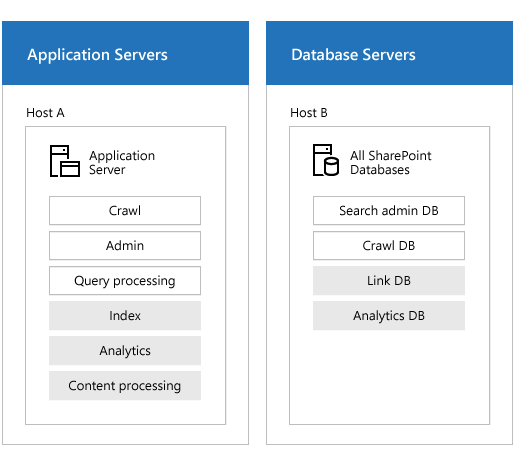
Les composants gris sont inactifs dans la recherche hybride sur le cloud mais ils doivent toujours être placés sur des serveurs, comme illustré. Consultez la rubrique Découvrez la topologie de recherche pour la recherche hybride sur le cloud pour en savoir plus sur les composants inactifs.
Comme pour la recherche de contenu d’entreprise locale uniquement, vous pouvez mettre à l’échelle votre architecture de recherche. La main différence est que pour la recherche hybride dans le cloud, il est uniquement pertinent de mettre à l’échelle le composant d’analyse. Pour optimiser l’analyse, suivez les instructions pour l’analyse dans Redesign enterprise search topology for specific performance requirements in SharePoint 2016 (les instructions pour l’analyse s’appliquent également à la recherche hybride sur le cloud). Notez que si vous analysez du contenu local à un taux élevé, le système peut limiter l’alimentation vers l’index de recherche Microsoft 365 pour protéger les organization Microsoft 365. Si votre architecture de recherche comprend deux composants d’analyse maximum, le taux d’analyse devrait être suffisant et acceptable.
Étape 3 : Quelle configuration matérielle requise dois-je utiliser pour l’architecture de recherche sur le cloud ?
Choisir d’exécuter des serveurs physiques ou virtuels pour la recherche hybride sur le cloud
Nous vous recommandons une architecture de recherche qui utilise des machines virtuelles, mais vous pouvez également utiliser des machines physiques. Pour plus d’informations, consultez la rubrique Choisir d’exécuter des serveurs physiques ou virtuels.
Choisir les ressources matérielles pour les serveurs hôtes pour la recherche hybride sur le cloud
Ce tableau indique la quantité minimale de ressources matérielles dont a besoin chaque serveur d’applications ou serveur de bases de données :
| Serveur | Hôte | Stockage | RAM | Processeur1 |
|---|---|---|---|---|
| Serveur d’applications |
A |
100 Go |
16 Go |
1,8 GHz 4 cœurs d’UC |
| Serveur de base de données |
B |
100 Go |
16 Go |
1,8 GHz 4 cœurs d’UC |
1Le nombre de cœurs d’UC est spécifié ici, pas le nombre de threads d’UC.
En outre :
Assurez-vous que chaque serveur hôte dispose de suffisamment d’espace disque pour l’installation de base du système d’exploitation Windows Server et pour les fichiers programme SharePoint Server. Le serveur hôte doit aussi disposer d'un espace disque supplémentaire pour les fonctions de diagnostic, telles que la journalisation, le débogage et la création de fichiers de vidage de la mémoire, pour les opérations quotidiennes et pour le fichier d'échange. Normalement, 80 Go d’espace disque sont suffisants pour le système d’exploitation Windows Server et pour les fichiers programme SharePoint Server.
Ajoutez du stockage pour l'espace du journal SQL de chaque serveur de base de données. Si vous ne définissez pas le serveur de base de données pour sauvegarder les bases de données régulièrement, l'espace du journal SQL utilise beaucoup de stockage. Pour plus d'informations sur le mode de planification des bases de données SQL, voir Planification et configuration de la capacité de SQL Server et du stockage (SharePoint Server).
Planifier les performances de stockage pour la recherche hybride sur le cloud
La façon dont vous décidez de distribuer les données provenant des composants de recherche et du système d’exploitation dans l’ensemble de votre stockage influe sur les performances de recherche. Il est conseillé de :
Fractionner les fichiers du système d’exploitation de Windows Server, les fichiers programmes de SharePoint Server et les journaux de diagnostic en trois volumes ou partitions de stockage distincts avec des performances normales.
Stocker les données de composant de recherche sur une partition ou un volume de stockage distinct avec des performances élevées.
Conseil
Vous pouvez définir un emplacement personnalisé pour les données de composant de recherche lorsque vous installez SharePoint Server sur un hôte. Tous les composants de recherche sur l'hôte qui doivent stocker des données le font à cet emplacement. Pour modifier cet emplacement ultérieurement, vous devez réinstaller SharePoint Server sur cet hôte.
Vérifiez que l’espace de stockage que vous avez est suffisamment rapide pour gérer le trafic des composants de recherche et des bases de données. La base de données d’analyse est le seul composant de l’architecture de recherche pour la recherche hybride sur le cloud ayant des exigences en matière d’E/S par seconde. La base de données d’analyse requiert des E/S par seconde moyennes à élevées et la charge habituelle sur un sous-système E/S est de 10 E/S par seconde pour un taux d’analyse d’1 document par seconde (DPS).
Découvrez la topologie de recherche pour la recherche hybride sur le cloud
La topologie de recherche de la SSA cloud se compose des mêmes types de composants de recherche et de bases de données que la topologie de recherche d’une SSA standard dans SharePoint Server 2013 ou SharePoint Server 2016. Mais il y a des différences.
Composants de recherche et bases de données inutilisés dans la recherche hybride dans le cloud : dans la recherche hybride dans le cloud, Microsoft 365 traite le contenu, stocke l’index et traite l’analytique. La SSA cloud n’utilise pas son propre composant de traitement de contenu, composant d’index, composant de traitement analytique, base de données de liens ou base de données d’analyse. Ces composants et bases de données sont inactifs.
Interaction entre les composants de recherche et les bases de données dans la recherche hybride sur le cloud : les composants de recherche et les bases de données interagissent différemment dans la topologie de recherche de la SSA cloud par rapport à la topologie de recherche d’une application de service de recherche standard :
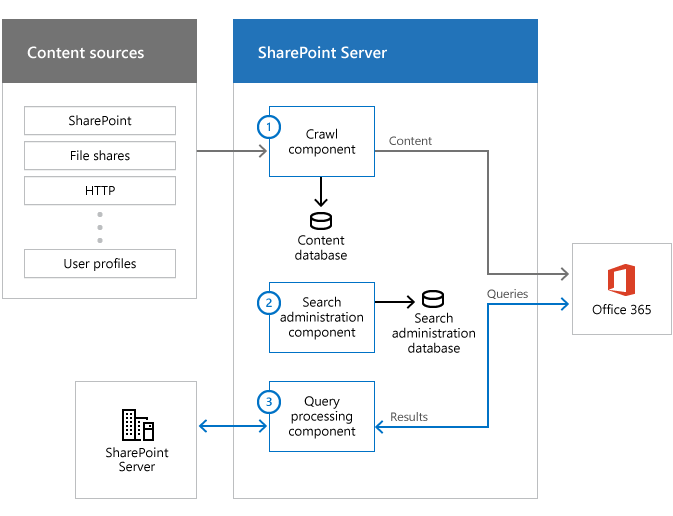
Le composant d’analyse extrait du contenu de votre batterie de serveurs locale et envoie ce contenu à l’index de recherche dans Office 365. Il utilise des connecteurs pour interagir avec les sources de contenu et utilise la base de données d’analyse pour stocker les informations temporaires et historiques sur les éléments qu’il analyse, comme un composant d’analyse normal.
Le composant d’administration de recherche exécute les processus système qui sont essentiels à la recherche, tout comme pour un SSA standard.
Nous vous recommandons d’exécuter toutes les recherches à partir de Microsoft 365, car la recherche hybride dans le cloud est optimisée pour cela. Toutefois, vous pouvez configurer la recherche de site dans SharePoint Server pour obtenir les résultats de la recherche à partir de votre index de recherche dans Office 365. Si vous configurez la recherche dans une collection de sites locale pour interroger votre index Microsoft 365, ce composant de traitement des requêtes transmet les requêtes de la zone de recherche à l’index Microsoft 365 et les résultats de l’index Microsoft 365 à la zone de recherche.
Décider comment gérer l’analyse de votre contenu local
Vous pouvez influencer les performances d’analyse et l’actualisation de la recherche par votre façon de gérer les analyses, par exemple en utilisant efficacement des sources de contenu, en planifiant des analyses et des règles d’analyse. Les instructions de gestion de l’analyse pour la recherche locale uniquement s’applique aussi à la recherche hybride, consultez Best practices for crawling in SharePoint Server.
Décider comment synchroniser les Active Directories
Lorsque votre contenu local est analysé et chiffré, les listes de contrôle d’accès (ACL) pour chaque élément sont analysées également. L’index de recherche Microsoft 365 stocke les listes de contrôle d’accès avec l’élément. Le système doit donc être en mesure de reconnaître un utilisateur local comme la même personne dans Microsoft 365. Une fois que vous avez configuré la synchronisation Active Directory entre votre réseau local (Windows Server Active Directory) et votre organization Microsoft 365 (ID Microsoft Entra), le système mappe et traduit les listes de contrôle d’accès aux utilisateurs appropriés, et les utilisateurs obtiennent des résultats de recherche délimités de sécurité à partir de l’index Microsoft 365.
Il existe deux méthodes pour synchroniser les annuaires Active Directories :
Synchronisation d’annuaires avec synchronisation de mot de passe
Synchronisation d’annuaires avec authentification unique (SSO)
Si vous choisissez l’option d’authentification unique, vous pouvez également configurer la synchronisation de mot de passe si vous le souhaitez, par précaution, mais vous devez configurer au moins l’une des deux options (synchronisation de mot de passe ou avec authentification unique). Découvrez plus et comment configurer les deux méthodes dans l’intégration de Microsoft 365 aux environnements locaux.
Pourquoi les utilisateurs ne peuvent-ils pas obtenir de résultats hybrides avec la recherche hybride sur le cloud quand ils sont membres du groupe de sécurité Utilisateurs de domaine ?
Certaines organisations attribuent des droits d’accès à leur contenu local en utilisant l’un des groupes de sécurité par défaut dans Windows Server Active Directory (AD), par exemple le groupe de sécurité Utilisateurs du domaine.
L’outil de synchronisation Microsoft Entra Connect exclut par défaut certains objets de la synchronisation. Les groupes de sécurité qui ont l’attribut IsCriticalSecurityObject = true sont un ensemble d’objets exclu par l’outil et Utilisateurs de domaine est un exemple de groupe de sécurité. Par conséquent, les droits d’accès pour les membres des utilisateurs du domaine ne sont pas disponibles dans Microsoft Entra ID. Même si les utilisateurs ont accès au contenu local, ils n’obtiennent pas de résultats de recherche lorsqu’ils recherchent ce contenu.
Au lieu de cela, attribuez des droits d’accès à l’aide d’un groupe qui n’a pas IsCriticalSecurityObject=true, par exemple le groupe Tout le monde, le groupe Utilisateurs authentifiés ou un groupe personnalisé. Pour obtenir la liste des conditions d’exclusion d’objets et plus d’informations sur les résultats de synchronisation inattendus, consultez Un ou plusieurs objets ne se synchronisent pas lors de l’utilisation de l’outil de synchronisation Azure Active Directory.
Votre organisation a-t-elle du contenu local sensible ?
Certaines organisations disposent d’un contenu local considéré comme sensible en raison de contraintes réglementaires, juridiques ou géopolitiques. Dans certains cas, il est interdit d’ajouter des métadonnées de contenu local sensible à l’index de recherche Microsoft 365. Dans d’autres cas, les métadonnées du contenu local sensible peuvent être ajoutées à l’index de recherche Microsoft 365, mais seul un nombre limité d’utilisateurs sont autorisés à ouvrir les résultats de la recherche à partir du contenu sensible.
Voici deux exemples de la façon dont vous pouvez configurer la recherche hybride pour répondre à ces contraintes :
Quand les métadonnées provenant de contenu local sensible sont autorisées dans l’index Microsoft 365
Configurez la recherche hybride sur le cloud et planifiez avec soin des droits d’accès au contenu sensible. Ainsi, seuls les utilisateurs appropriés peuvent accéder au contenu sensible lorsqu’ils sélectionnent un résultat de la recherche.
Quand les métadonnées provenant de contenu local sensible ne sont pas autorisées dans l’index Microsoft 365
Configurez la recherche hybride sur le cloud en combinaison avec la recherche fédérée hybride.
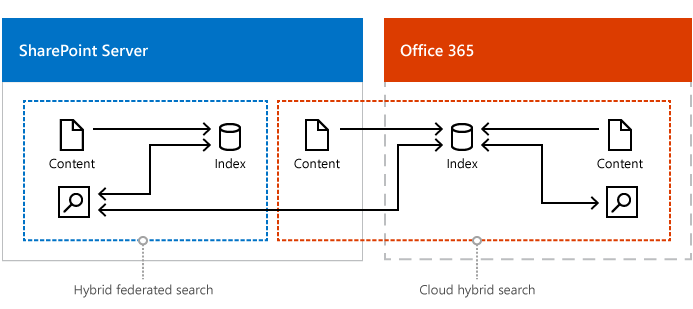
Planifiez des sources de contenu pour l’application de service Search cloud (SSA cloud) dans SharePoint Server qui couvrent tout le contenu local, à l’exception du contenu sensible. Les métadonnées pour le contenu analysé sont ajoutées à l’index de recherche dans Office 365.
Planifier la recherche d’entreprise dans SharePoint Server pour analyser le contenu local sensible, voir Planifier la recherche dans SharePoint Server. Planifiez les sources de contenu pour le SSA qui couvrent le contenu sensible. Les métadonnées du contenu sensible analysé sont ajoutées à l’index de recherche dans SharePoint Server.
Si vos utilisateurs ont besoin des résultats de l’index de recherche Microsoft 365 dans des sites SharePoint locaux, planifiez la recherche fédérée hybride de SharePoint Server pour afficher les résultats de la recherche de l’index de recherche dans SharePoint Server et de l’index de recherche dans Office 365. Consultez l’article relatif à la planification de la recherche fédérée hybride pour SharePoint Server.
Planifier la validation de la recherche hybride sur le cloud avant de l’exposer à vos utilisateurs
Une fois que vous avez créé et configuré la SSA cloud et effectué une analyse complète, votre Centre de recherche Microsoft 365 affiche les résultats de la recherche locale et en ligne. Nous vous recommandons de conserver l’expérience de recherche d’origine inchangée lorsque vous validez et mettez au point la nouvelle expérience de recherche dans un Centre de recherche distinct.
Planifiez une source de résultats personnalisée qui limite vos centres de recherche dans Office 365 pour afficher uniquement le contenu Microsoft 365. L’illustration suivante décrit un environnement dans lequel vous pouvez valider et régler la façon dont vos résultats de recherche hybride sont affichés :
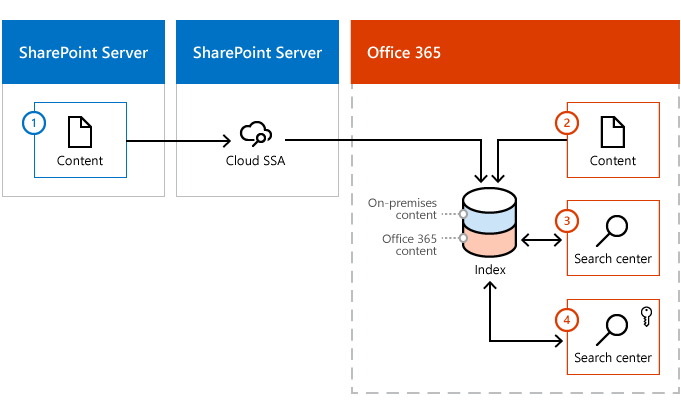
Contenu local. Pendant l’analyse, les métadonnées de ce contenu sont ajoutées à l’index de recherche Microsoft 365.
Contenu de Microsoft 365. Pendant l’analyse, les métadonnées de ce contenu sont ajoutées à l’index de recherche Microsoft 365.
Centre de recherche Microsoft 365 par défaut (ou existant). Vous créez une source de résultats personnalisée pour ce Centre de recherche, ce qui limite les résultats de recherche pour afficher uniquement le contenu Microsoft 365. .
Nouveau Centre de recherche Microsoft 365, où vous validez et réglez la façon dont les résultats de la recherche hybride sont affichés. Ce centre de recherche utilise l'origine des résultats par défaut et indique les résultats de recherche à la fois pour le contenu local et Microsoft 365. Vous configurez l’accès afin que seuls les testeurs et les administrateurs puissent accéder à ce site.
Remarque
Bien que vous puissiez conserver l’expérience de recherche d’origine inchangée lors du paramétrage, vous ne pouvez pas conserver l’expérience Office Delve d’origine inchangée. Lorsque les métadonnées provenant du contenu local se trouvent dans l’index de recherche Office 365, Delve affichera ce contenu.
Voir aussi
[En savoir plus sur la recherche hybride dans le cloud pour SharePoint dans Microsoft 365] (learn-about-cloud-hybrid-search-for-SharePoint in Microsoft 365.md)
Configurer la recherche hybride sur le cloud - feuille de route